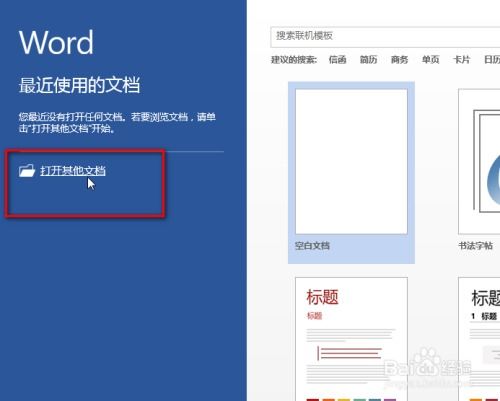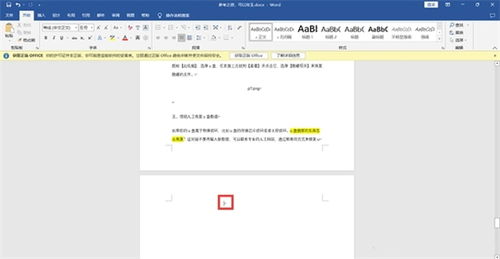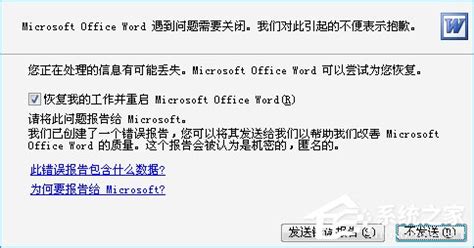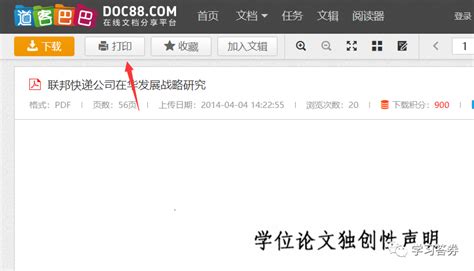解决CHM文档打开空白的多重方法
CHM文档打开空白?多方式助你轻松解决!
在数字化时代,文档的阅读和处理变得至关重要。CHM(Compiled HTML Help)文档作为一种常见的电子帮助文件格式,广泛应用于各种软件和系统的帮助文档。然而,有时候你可能会遇到这样一个问题:双击CHM文档后,打开页面却是一片空白,无法显示任何内容。这不仅会影响你的工作效率,还会让你感到十分困惑。别担心,本文将为你提供多种解决这一问题的方法,让你轻松摆脱这一烦恼。

方法一:解除文件锁定
有时候,CHM文件可能被系统锁定,导致无法正常显示内容。在这种情况下,你可以尝试右键点击CHM文件,选择“属性”,在属性窗口中找到“解除锁定”选项并点击“应用”。但需要注意的是,有些用户反馈在Windows系统中并未找到“解除锁定”这一选项。不过,这一方法仍值得一试,因为它是最简单且最直接的解决方式。

方法二:调整Internet属性
如果解除文件锁定未能解决问题,那么可能是系统的安全设置出了问题。此时,你可以尝试调整Internet属性来解决这一问题。具体步骤如下:

1. 按Win+R键,打开运行对话框,输入“inetcpl.cpl”并按回车,打开Internet属性。
2. 在“高级”选项卡中,找到并勾选“允许活动内容在我的计算机上的文件中运行”和“允许来自CD的活动内容在我的计算机上运行”两项。
3. 点击“应用”并“确定”,然后重新打开CHM文件试试。
这一方法是通过调整Internet安全设置,允许活动内容在本地运行,从而解决CHM文件无法显示的问题。
方法三:使用命令提示符重新注册DLL文件
如果上述两种方法都未能解决问题,那么可能是系统中某些必要的DLL文件(如itss.dll和hhctrl.ocx)未能正确注册。在这种情况下,你可以使用命令提示符重新注册这些DLL文件。具体步骤如下:
1. 按Win+X键,打开菜单项,选择“命令提示符(管理员)”。
2. 在命令提示符窗口中,输入“regsvr32 itss.dll”并按回车,等待“DllRegisterServer成功”的提示信息。
3. 输入“regsvr32 hhctrl.ocx”并按回车,同样等待“DllRegisterServer成功”的提示信息。
4. 重启计算机,然后重新打开CHM文件试试。
需要注意的是,在使用命令提示符重新注册DLL文件时,一定要以管理员身份运行命令提示符,否则可能会出现模块加载失败的问题。
方法四:恢复文件关联
有时候,CHM文件无法显示可能是因为系统中的hh.exe文件被删除或损坏,导致文件关联失效。在这种情况下,你可以尝试从其他正常运行的计算机中复制hh.exe文件,然后将其粘贴到“C:\Windows\System32”目录下。接下来,双击CHM文件,在选择程序的对话框中选择“C:\Windows\hh.exe”作为打开方式,从而恢复CHM文件和hh.exe的关联。
另外,如果系统中的Hhctrl.ocx文件丢失或被其他版本的Hhctrl.ocx覆盖,同样会导致CHM文件无法显示。在这种情况下,你可以从其他正常运行的计算机或安装光盘中复制Hhctrl.ocx文件,然后将其粘贴到“C:\Windows\System32”目录下。接下来,按照上述方法重新注册Hhctrl.ocx文件即可。
方法五:检查区域和语言设置
有时候,CHM文件无法显示可能是因为系统的区域和语言设置不正确。在这种情况下,你可以从Windows的控制面板进入“语言和区域”-“区域选项”,检查当前区域设置是否为中文。如果不是中文,请将其更改为中文,然后重新打开CHM文件试试。
此外,你还可以尝试将CHM文件的名称改为简单的英文名称(如a.chm),并将其复制到一个根目录下,然后重新打开试试。有时候,文件名称或路径中的特殊字符可能会导致CHM文件无法正常显示。
方法六:使用专用软件转换格式
如果上述方法都未能解决问题,那么可能是CHM文件本身存在问题或损坏。在这种情况下,你可以尝试使用专用软件将CHM文件转换为其他更常见、兼容性更好的格式,如PDF或HTML。转换完成后,你就可以使用其他阅读器或浏览器来查看文件内容了。
例如,你可以使用CHM Converter等软件来实现这一转换过程。这些软件通常能够更深入地解析CHM文件,并将其转换为其他格式。需要注意的是,转换过程中可能会丢失一些原始格式的信息,因此请确保在转换前备份原始CHM文件。
方法七:检查并修改注册表
有时候,系统的注册表设置可能会导致CHM文件无法正常显示。在这种情况下,你可以尝试检查并修改注册表来解决这一问题。具体步骤如下:
1. 按Win+R键,打开运行对话框,输入“regedit”并按回车,打开注册表编辑器。
2. 导航到以下路径:HKEY_LOCAL_MACHINE\SOFTWARE\Microsoft\HTMLHelp\
- 上一篇: 打造强健身材:臂力棒精选与高效使用指南
- 下一篇: 倩女幽魂新手速成攻略:如何火箭般蹿升等级!
-
 CHM文件无法打开该怎么解决?资讯攻略11-21
CHM文件无法打开该怎么解决?资讯攻略11-21 -
 轻松实现:将CHM文件转换为TXT格式资讯攻略10-30
轻松实现:将CHM文件转换为TXT格式资讯攻略10-30 -
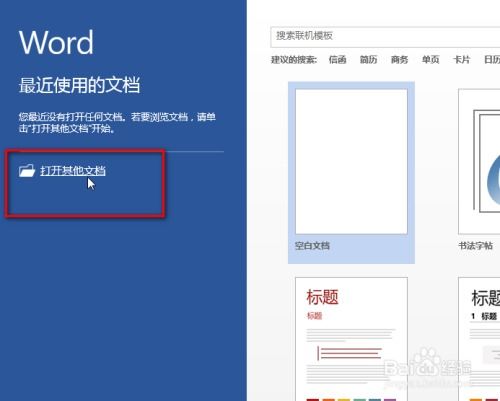 如何设置Word启动直接进入空白文档资讯攻略11-17
如何设置Word启动直接进入空白文档资讯攻略11-17 -
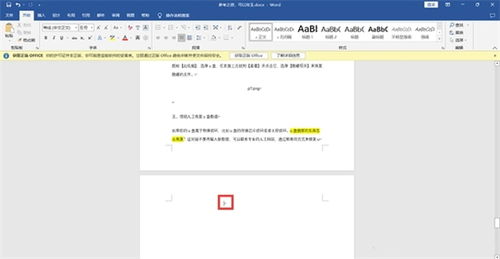 如何在Word中删除中间的空白页?资讯攻略12-05
如何在Word中删除中间的空白页?资讯攻略12-05 -
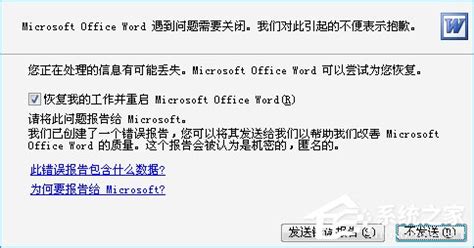 如何解除Word的安全模式?资讯攻略11-21
如何解除Word的安全模式?资讯攻略11-21 -
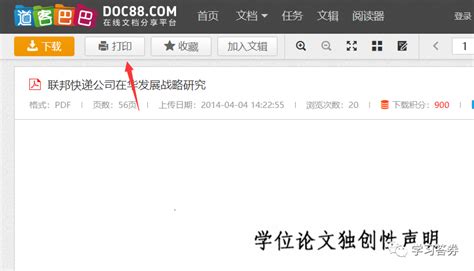 高效方法:免费下载道客巴巴文档指南资讯攻略11-17
高效方法:免费下载道客巴巴文档指南资讯攻略11-17